
Kazalo:
- Avtor John Day [email protected].
- Public 2024-01-30 12:07.
- Nazadnje spremenjeno 2025-01-23 15:09.
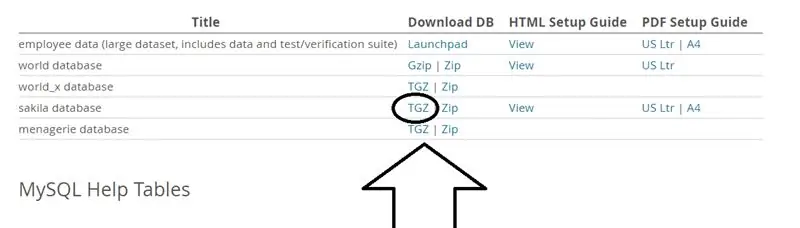
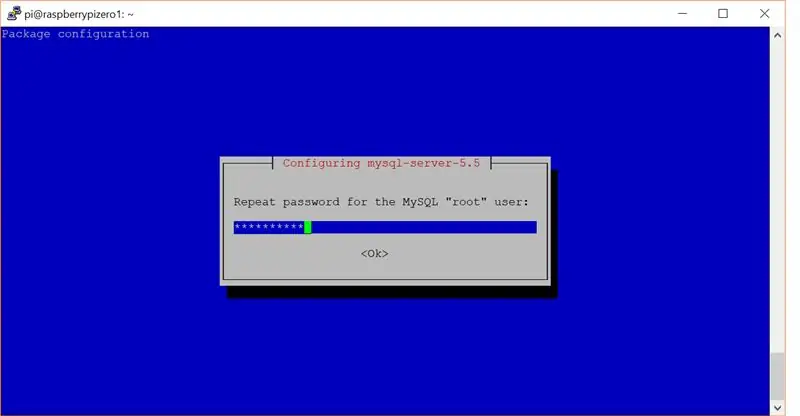
V svetu zajemanja podatkov IOT se ustvari veliko podatkov, ki se vedno shranijo v sistem zbirk podatkov, kot sta Mysql ali Oracle. Za dostop do teh podatkov in za njihovo manipulacijo je ena najučinkovitejših metod uporaba izdelkov Microsoft Office. Namen tega navodila je pokazati, kako na prenosnem računalniku z operacijskim sistemom Windows povezati bazo podatkov mysql, ki gosti Raspberry Pi, z MS Excelom.
BOM
1. Raspberry Pi (RPi) - ki ima omogočen wi -fi, ima nameščen Linux O/S in je povezan z internetom (v strežniškem načinu sem uporabil nič RPi). Predvidevam, da veste, kako namestiti operacijski sistem na Raspberry Pi. Na tej povezavi najdete najnovejše slike https://www.raspberrypi.org/downloads/. Noobs ali Raspbian sta sliki Linuxa, ki bosta delovali.
Tu je različica operacijskega sistema RPi, ki sem jo uporabil. To sem izvedel z izvajanjem tega ukaza v Puttyju. lsb_release -a Noben LSB modul ni na voljo. ID distributerja: Raspbian Opis: Raspbian GNU/Linux 8.0 (jessie) Izdaja: 8.0 Kodirano ime: jessie
2. Prenosni računalnik Windows z nameščenim MS Excelom (deluje tudi v napravah Apple in namiznih računalnikih Linux)
3. Putty - To je terminalski emulator, ki vam omogoča dostop do okolja RPi Linux z vašega namizja Windows.
1. korak: Nastavitev vašega Raspberry Pi
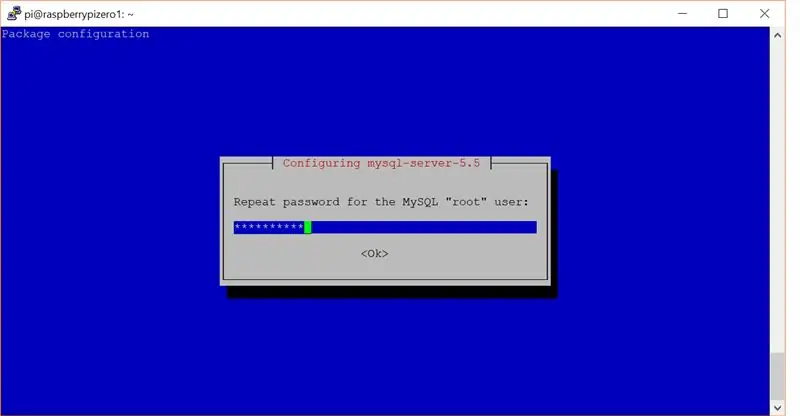
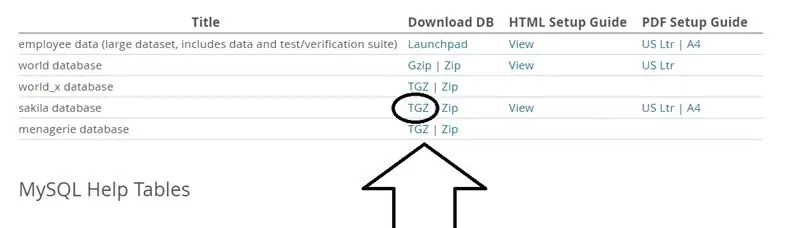
Prijavite se v RPi z uporabo Putty in naredite naslednje:
1. Nastavite Apache - (Ni nujno potrebno, vendar boste pozneje želeli uporabiti spletni obrazec)
Vnesite naslednje ukaze -
sudo apt-get updatesudo apt-get namestite apache2
sudo a2dismod mpm_event
sudo a2enmod mpm_prefork
sudo systemctl znova zaženite apache2 (to znova zažene apache).
2. Nastavite MySql
vrsta-sudo apt-get install mysql-server
(Vnesite varno geslo, ko vas pozove namestitev). (Zaženite mysql_secure_installation, da odstranite preskusno zbirko podatkov in vsa tuja uporabniška dovoljenja, dodana med začetnim namestitvenim postopkom:
vrsta - sudo mysql_secure_installation
(Priporočamo, da pri vseh vprašanjih izberete da (y). Če že imate zaščiteno geslo root, ga ni treba spreminjati.)
3. Namestite vzorčno zbirko podatkov - za to bomo uporabili Sakilo - glejte
V ukazno vrstico RpI vnesite naslednje
cd /tmp
sudo wget
sudo tar -xvzf sakila -db.tar.gz
TO SE MORA ZASLONITI
sakila-db/
sakila-db/sakila-data.sql
sakila-db/sakila-schema.sql
sakila-db/sakila.mwb
zdaj vtipkaj, cd sakila-db
sudo chmod 755 *. *
ZDAJ SE PRIJAVITE NA MYSQL LUKOVO V KOSI
mysql -u root -p (pozvani boste k geslu, ki ste ga nastavili med namestitvijo mysql.
zdaj vtipkaj, mysql> VIR /tmp/sakila-db/sakila-schema.sql;mysql> VIR /tmp/sakila-db/sakila-data.sql;
mysql> UPORABI sakila; Baza podatkov spremenjena mysql> PRIKAŽI TABELE; (MORATE VIDETI)
+ -----------------------------+ | Tabele_in_sakila | + -----------------------------+ | igralec | | igralec_info | | naslov | | kategorija | | mesto | | država | | kupec | | seznam strank | | film | | filmski igralec | | film_kategorija | | film_list | | popis | | jezik | | nicer_but_slower_film_list | | plačilo | | najem | | sales_by_film_category | | sales_by_store | | osebje | | seznam osebja | | trgovina | + ----------------------------+ 22 vrstic v nizu (0,01 s)
Lahko preverite, ali so tabele vsebovale podatke, tako da izberete »izberi * iz plačila«;
NAPREJ Ustvarite vrsto uporabnika MYSQL
mysql> CREATE USER 'sakila_test'@'%' IDENTIFIED BY 'your_password'; Poizvedba v redu, 0 vrstic prizadetih (0,01 s)
mysql> ODDELI VSE PRIVILEGIJE NA *. * NA 'sakila_test'@'%' Z MOŽNOSTO DODELE;
Poizvedba v redu, 0 vrstic prizadetih (0,00 s)
Vnesite exit, da zapustite lupino Mysql in se vrnete v lupino Putty
Nato vnesite sudo nano /etc/mysql/my.cnf
in povežite vrstico za prikaz #bind-address = 127.0.0.1
Zdaj zapustite lupino Putty.
Korak: Namestite ODBC na WIndows
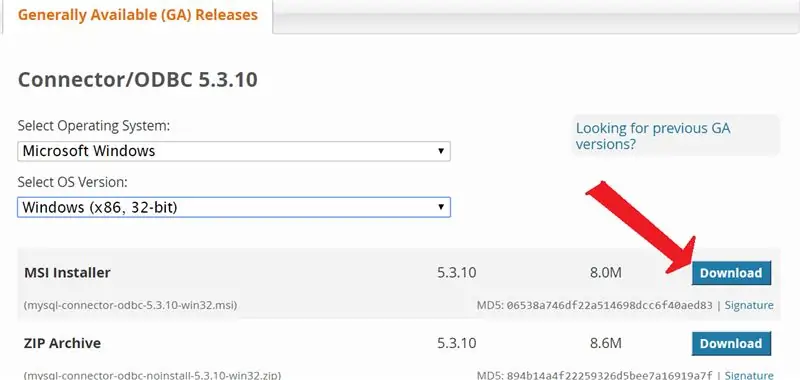
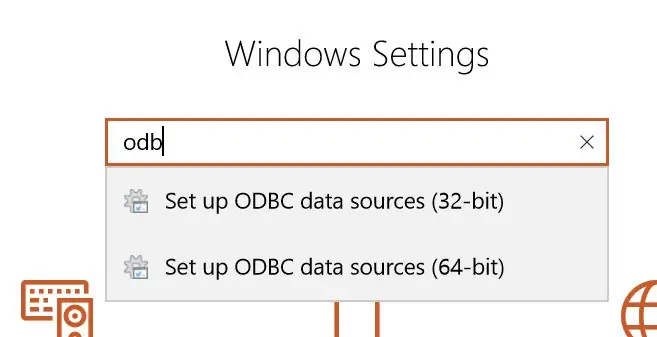
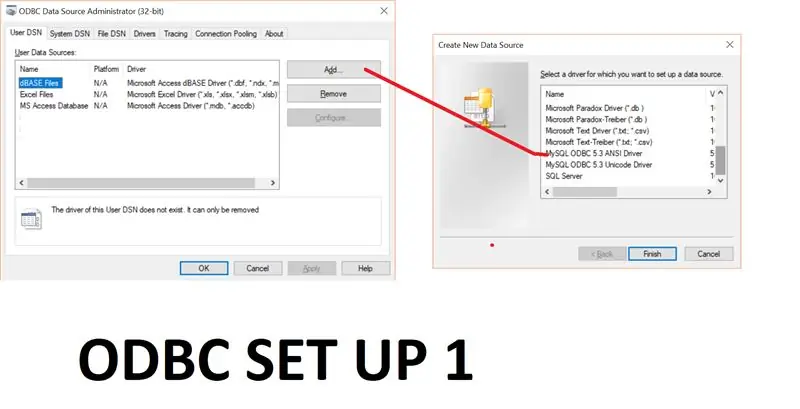
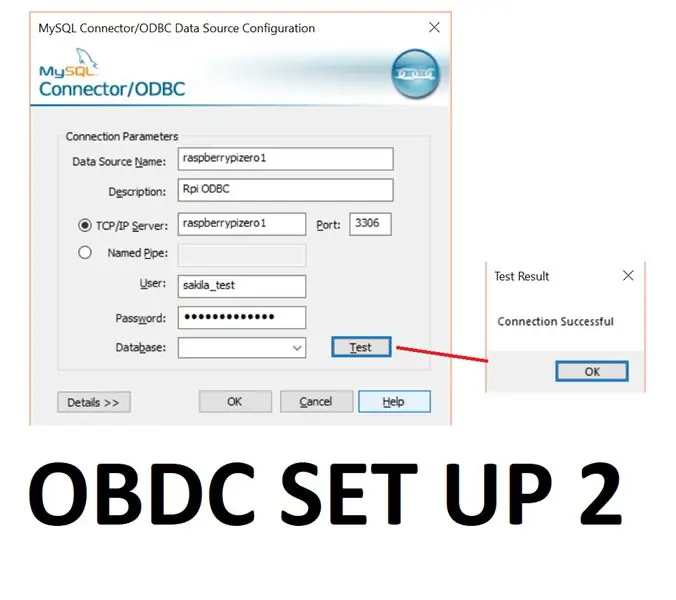
Pojdi -
Prenesite ustrezno datoteko, kot je prikazano na zgornji sliki.
Nato ga konfigurirajte v sistemu Windows. V sistemu Windows 10 - kliknite ikono okna - spodaj levo - nato kliknite zobnik (druga ikona od spodaj) in v iskalno polje vnesite odbc ter izberite vire podatkov odbc (32 -bitni), nato sledite navodilom, kot je prikazano na sliki ODBC SET UP 1 - Nato sledite korakom, prikazanim na sliki ODBC SET UP 2 - z uporabo nastavitev, ki ste jih uporabljali prej, vključno z imenom gostitelja RPi + poverilnicami Mysql
3. korak: Uporaba Excela
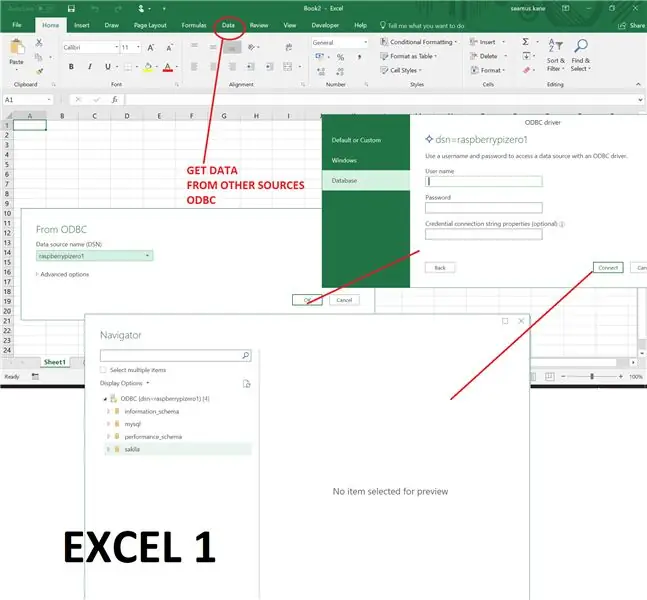
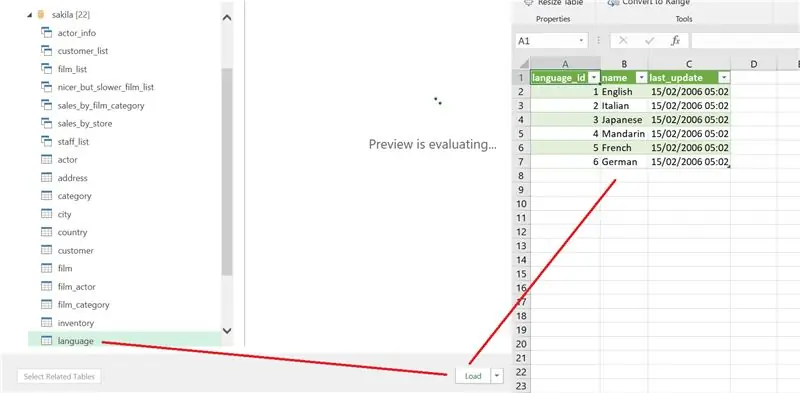
Sledite korakom na sliki Excel 1 - Odprite delovni list v Excelu in nato izberite meni Podatki, nato Pridobi podatke, Drugi viri, ODBC - in izberite vir podatkov. Nato vnesite uporabniško ime in geslo Mysql ter se nato povežite z vašim virom podatkov, npr. Sakila iz spustnega menija in kliknite v redu.. Če kliknete puščico na ime vira podatkov, se bodo prikazale tabele v bazi podatkov sakila. Ko izberete tabelo in kliknete gumb za nalaganje, se bo tabela prikazala v MS Excelu.
To je to, srečno.
Priporočena:
IoT ESP8266 Series: 1- Povežite se z usmerjevalnikom WIFI: 4 koraki

IoT ESP8266 Series: 1- Povežite se z usmerjevalnikom WIFI: To je 1. del poglavja " Instructables " serija, namenjena razlagi, kako narediti projekt Internet stvari z uporabo NodeMCU ESP8266, katerega cilj je branje in pošiljanje podatkov na spletno mesto ter dejanje z uporabo istega spletnega mesta
FK (naprej kinematično) z Excelom, Arduinom in obdelavo: 8 korakov

FK (Forward Kinematic) Z Excelom, Arduinom in obdelavo: Forward Kinematic se uporablja za iskanje vrednosti končnega efektorja (x, y, z) v 3D prostoru
Kako narediti snemalnik podatkov o vlažnosti in temperaturi v realnem času z Arduino UNO in kartico SD - Simulacija zapisovalnika podatkov DHT11 v Proteusu: 5 korakov

Kako narediti snemalnik podatkov o vlažnosti in temperaturi v realnem času z Arduino UNO in kartico SD | Simulacija zapisovalnika podatkov DHT11 v Proteusu: Uvod: zdravo, to je Liono Maker, tukaj je povezava YouTube. Z Arduinom ustvarjamo projekt in delamo na vgrajenih sistemih. Data-Logger: Zapisovalnik podatkov (tudi zapisovalnik podatkov ali zapisovalnik podatkov) je elektronska naprava, ki sčasoma beleži podatke z
NODEMCU LUA ESP8266 Povežite se z bazo podatkov MySQL: 6 korakov

NODEMCU LUA ESP8266 Poveži se z bazo podatkov MySQL: Ta navodila ne veljajo za slabovoljne, saj uporabljajo XAMPP (Apache, MySQL & PHP), HTML in seveda LUA. Če ste prepričani, da se boste tega lotili, berite naprej! Uporabljam XAMPP, saj ga je mogoče nastaviti na pogonu s peresom ali trdem disku in je konfiguriran
EAM-Industri4.0-RFID zbirka podatkov do baze podatkov: 10 korakov (s slikami)

EAM-Industri4.0-RFID podatkovno razvrščanje podatkovnih zbirk v zbirko podatkov: Dette projekt omhandler opsamling af v æ gtdata, register up identiteter vha. RFID, zaostajanje podatkov v bazi podatkov MySQL vha. node-RED, samostojno obnašanje in ravnanje z opsamlede podatki v programu et C#, ki se oblikujejo v aplikaciji Windows Form.
